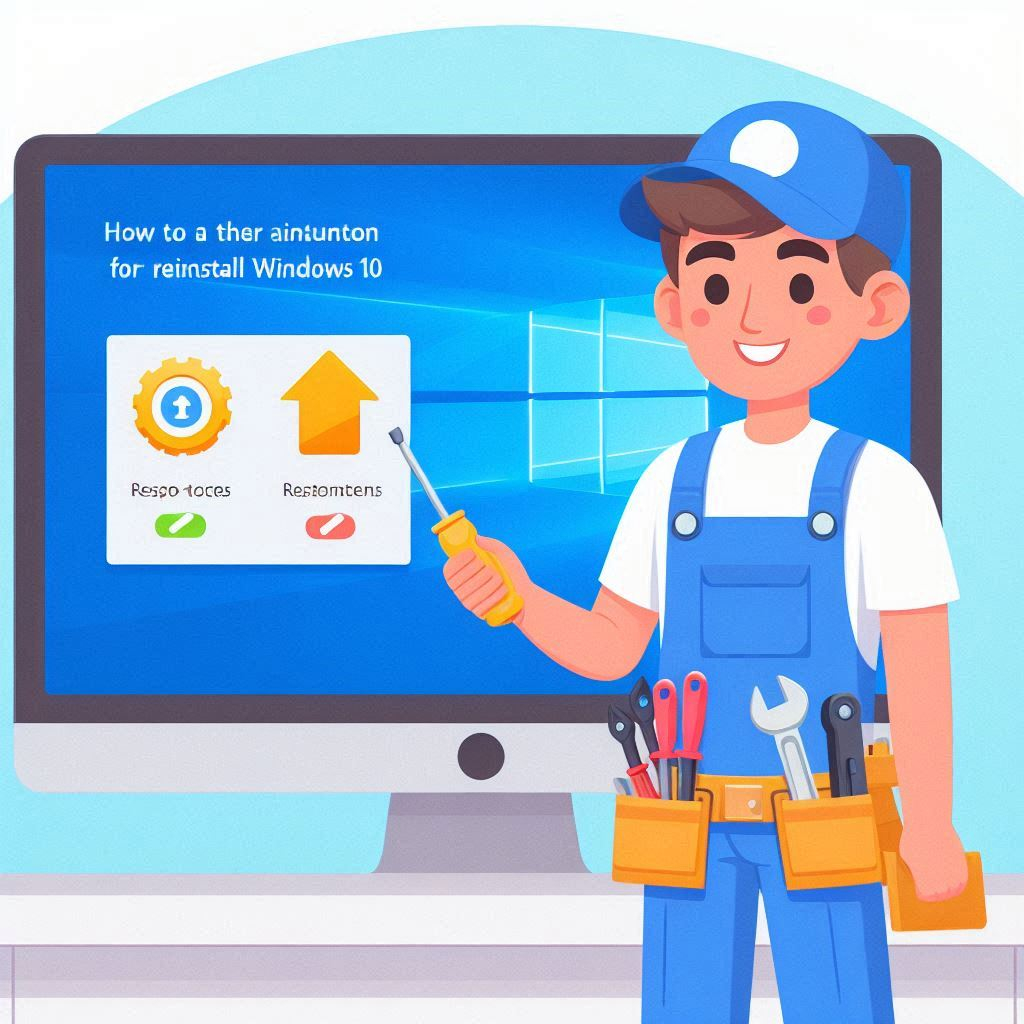Переустановка Windows 10 може здатися складним завданням, але якщо дотримуватися докладних кроків, ви легко впораєтеся. Ось докладна інструкція, яка допоможе вам крок за кроком виконати процес.
1. Створіть резервні копії всіх важливих даних
Перед тим, як почати, переконайтеся, що всі ваші важливі файли (документи, фотографії, відео та інші дані) збережені:
- Підключіть зовнішній жорсткий диск, флешку або скористайтеся хмарним сховищем (Google Drive, OneDrive, Dropbox тощо).
- Скопіюйте всі важливі файли із системного диска (зазвичай це диск C).
2. Створення завантажувальної флешки з Windows 10
Щоб розпочати інсталяцію Windows, вам знадобиться завантажувальна флешка. Для цього:
1. Завантажте Media Creation Tool. Перейдіть на офіційний сайт Microsoft: https://www.microsoft. com/ua-software-download/windows10. Натисніть кнопку «Завантажити».

2. Запустіть Media Creation Tool. Відкрийте завантажений файл MediaCreationTool.exe. Прийміть ліцензійну угоду, натиснувши «Прийняти».
3. Виберіть створення інсталяційного носія. На екрані «Що хочете зробити?» виберіть «Створити інсталяційний носій (USB-накопичувач, DVD-диск або ISO-файл) для іншого комп'ютера». Натисніть «Далі».

4. Налаштуйте установки. Виберіть мову, випуск та архітектуру (зазвичай «Windows 10», 64-розрядну версію). Натисніть «Далі».

5. Виберіть USB-пристрій. Підключіть флешку (об'ємом не менше 8 ГБ) та виберіть її у списку. Натисніть «Далі» і дочекайтеся завершення запису Windows 10 на флешку.
3. Підготовка до встановлення: налаштування BIOS
Щоб завантажитись з флешки, необхідно налаштувати пріоритет завантаження в BIOS.
1. Перезавантажте комп'ютер.
2. Увійдіть до BIOS. Після увімкнення комп'ютера, коли з'явиться логотип, натисніть потрібну клавішу для входу в BIOS (найчастіше це клавіші Delete, F2, Esc, F10 або F12 залежно від моделі комп'ютера).
3. У BIOS знайдіть вкладку Boot (зазвичай вона знаходиться вгорі або збоку екрана).
4. Встановіть пріоритет завантаження USB. Знайдіть рядок Boot Priority або Boot Device. Виберіть USB-накопичувач першим у списку пристроїв.

5. Збережіть зміни та вийдіть. Натисніть клавішу для збереження змін (зазвичай F10) та підтвердіть вихід із BIOS.
4. Запуск установки Windows 10 із завантажувальної флешки
1. Початок установки. Після перезавантаження комп'ютер повинен розпочати завантаження з флешки. Ви побачите екран з логотипом Windows та напис «Установка Windows».
2. Вибір мови та інших параметрів. Виберіть мову системи, формат часу та валюти та розкладку клавіатури. Натисніть «Далі».

3. Почати встановлення. Натисніть «Встановити».
5. Вибір типу установки
- Введіть ліцензійний ключ Windows 10. Якщо у вас його немає, виберіть «Пропустити» або «У мене немає ключа продукту». Система може автоматично активуватись пізніше, якщо ключ вже був прив'язаний до вашого комп'ютера.
- Тип установки. Виберіть «Вибіркова установка (лише Windows)», щоб виконати чисту установку без збереження старих даних.

6. Видалення старих розділів та створення нових
1. Вибір розділу для встановлення. На екрані «Де ви хочете інсталювати Windows?» ви побачите список розділів жорсткого диска.
2. Видалення старих розділів. Щоб виконати чисту установку, видаліть усі розділи на диску, де було встановлено стару Windows (зазвичай це диск C). Для цього виберіть кожний розділ і натисніть «Видалити».

3. Створення нового розділу. Виберіть нерозмічений простір і натисніть «Створити», щоб створити новий розділ для інсталяції Windows. Ви можете розділити диск на кілька томів, наприклад для першого куди буде встановлена виндовс 10 визначити частину місця, для другого тома відвести все місце, що залишилося на диску. Натисніть «Далі», щоб розпочати встановлення на цей розділ.

7. Процес встановлення
Тепер система почне копіювати файли та інсталювати Windows. Цей процес може зайняти від 10 до 30 хвилин, залежно від потужності комп'ютера. У процесі система кілька разів перезавантажиться.
8. Налаштування Windows після встановлення
Після завершення встановлення вам потрібно буде налаштувати базові параметри системи:
- Виберіть регіон та розкладку клавіатури.
- Вхід до облікового запису Microsoft: Введіть дані облікового запису Microsoft. Якщо у вас немає, ви можете створити новий або пропустити цей крок, щоб використовувати локальний обліковий запис.
- Налаштування параметрів приватності. Windows запропонує налаштувати параметри приватності (надсилання даних, доступ до геопозиції тощо). Налаштуйте їх на ваш розсуд і натисніть «Прийняти».
9. Активація Windows 10
Якщо ви не ввели ліцензійний ключ під час інсталяції, його можна ввести пізніше:
- Відкрийте Параметри → Оновлення та безпека → Активація.
- Введіть ключ активації, якщо система не активувалася автоматично.
Докладніше про те, як це зробити, читайте нашу інструкцію про активацію Windows 10.
10. Встановлення драйверів та оновлень
- Оновлення системи/ Перейдіть до Параметри → Оновлення та безпека → Windows Update та інсталюйте всі доступні оновлення.
- Встановлення драйверів. Перевірте наявність драйверів для обладнання. У більшості випадків Windows автоматично встановить необхідні драйвери, але якщо щось не працює, відвідайте сайт виробника вашого обладнання та скачайте драйвери вручну.
Тепер ваш комп'ютер повністю готовий до використання із чистою версією Windows 10.